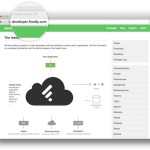Feedly, consigli per iniziare
Con otre 500.000 utenti registrati nel giro di pochi giorni, Feedly si è guadagnato ben presto la palma di alternativa a Google Reader più amata dagli utenti. Dobbiamo dire che il successo è meritato. Feedly rappresenta uno dei migliori compromessi fra semplicità di utilizzo e design attualmente disponibili sul mercato, gode di ottime app per smartphone/tablet e, cosa che non guasta affatto, è gratis.
Con questo post, vogliamo dunque aiutarvi a passare da Google Reader a questo servizio senza troppi fastidi, imparando a sfruttare alcune funzioni che possono rendere Feedly ancora più user-friendly e simile a Google Reader. Buon divertimento. Anzi, buona lettura (di feed RSS).
Scorciatoie da tastiera
Ecco una serie di scorciatoie da tastiera per velocizzare la navigazione fra le notizie di Feedly. È possibile visualizzarle in qualsiasi momento sulla versione Web del servizio digitando ? sulla tastiera.
- gm – visualizza feed del giorno
- ga – visualizza i feed più recenti
- gg – navigazione rapida nei contenuti
- r – ricarica
- j/k – articolo precedente/successivo
- n/p – titolo precedente/successivo
- o – apre/chiude articolo
- v – visualizza articolo originale in una nuova scheda
- m – segna articolo come scritto
- x – minimizza e nasconde articolo
- s – aggiunge articolo ai segnalibri
- e – condivide articolo via email
- t – condivide articolo su Twitter
Visualizzazione in stile Google Reader
Per impostazione predefinita, Feedly visualizza i feed RSS in stile magazine, in una griglia con le anteprime degli articoli. Tuttavia, è possibile impostare uno stile di visualizzazione à la Google Reader con la visualizzazione dei soli titoli delle news. Ecco come:
- Selezionare la voce Preferences dalla sidebar di destra (in fondo alla barra);
- Mettere la spunta su Titles Only – Google Reader.
Per cambiare lo stile di visualizzazione delle singole categorie o dei singoli siti, basta invece cliccare sull’icona dell’ingranaggio collocata in alto a destra e selezionare la voce Titles dal menu.
Organizzare velocemente le sottoscrizioni
Feedly gode di un ottimo sistema per la gestione delle sottoscrizioni che permette di modificare e riordinare i feed RSS in maniera estremamente semplice, avendoli tutti raggruppati in una pratica schermata. Per accedere a quest’ultimo, basta cliccare sulla voce Organize posizionata nella sidebar laterale (sotto il proprio avatar).
Stelle=Segnalibri
Fino al prossimo 1° luglio, data in cui Google calerà il sipario sul suo Reader, è possibile trasportare direttamente le proprie sottoscrizioni da Google Reader a Feedly. Effettuando questa operazione, vengono importati anche gli elementi preferiti (stellati), che in Feedly vengono tradotti automaticamente come segnalibri (sezione Saved for later).
Scoprire feed RSS interessanti
Cliccando sull’icona della lente d’ingrandimento posizionata nella parte destra dello schermo, è possibile navigare fra una serie di feed RSS “consigliati” suddivisi per lingue e generi. Ce ne sono diversi interessanti.
Con questo, diremmo che potete cominciare ad effettuare il vostro trasloco da Google Reader a Feedly senza troppe remore.